HONOR 智能手机以其优雅的设计和稳定的性能而闻名。然而,说到管理短信,许多用户会疑惑:我能在电脑上查看 HONOR 的短信吗?无论您是想阅读长篇对话、备份重要文本,还是出于法律目的打印短信,在更大的屏幕上查看短信都非常方便。
在本文中,我们将介绍在计算机上查看 HONOR 短信的四种有效方法,包括 HONOR、Google、Microsoft 的工具以及专业工具。
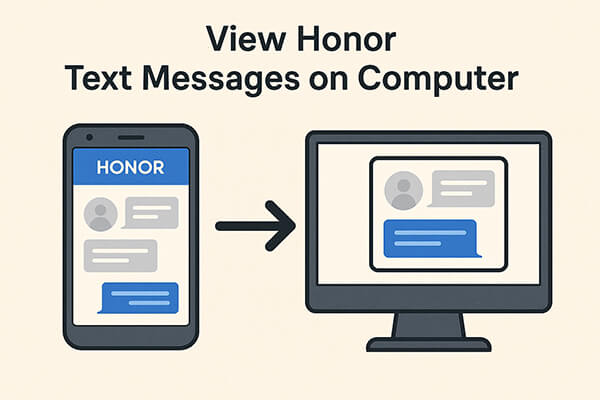
HiSuite 是华为为其设备(包括荣耀手机)开发的官方Android管理软件。它允许用户在电脑上查看、备份和管理各种类型的数据,包括短信。
如何使用HiSuite在电脑上查看荣耀短信:
步骤1.在您的Windows电脑上从华为官方网站下载并安装HiSuite 。
第 2 步。使用 USB 数据线将您的 HONOR 手机连接到 PC。
步骤3. 出现提示时,在手机上启用 USB 调试,并允许连接所需的权限。
步骤4.识别手机后,启动HiSuite并导航到“消息”部分。
在这里,您可以以简洁明了的界面查看您的荣耀短信,还可以一键备份或恢复短信。

HiSuite 可能不支持某些不再运行 EMUI 或 HarmonyOS 的较新荣耀机型。这可能会出现兼容性问题,导致Mac用户无法有效使用此工具。
如果您使用 Google Messages 作为默认消息应用,则可以跨设备同步短信,并通过任何网络浏览器阅读。此方法无需在电脑上安装,并且支持无线连接。但它仅适用于 Google Messages,不适用于内置的 HONOR Messaging 应用。
如何设置:
步骤 1. 在您的 HONOR 设备上打开Google 信息应用。如果尚未安装,请从 Play 商店下载并将其设置为您的默认短信应用。
第 2 步。点击右上角的三点菜单,然后选择“设备配对”。
步骤3. 在您的计算机上,访问https://messages.google.com/web 。
步骤4. 使用您的荣耀手机扫描电脑屏幕上显示的二维码。配对成功后,您的消息将同步并可在浏览器中实时查看。

Phone Link(以前称为“你的手机”)是一款连接Android手机和Windows PC 的 Microsoft 工具。它允许你在电脑上阅读和回复消息、接收通知,甚至访问手机上的应用程序。但是,它仅与Windows 10/11 兼容。
如何使用Phone Link在电脑上查看HONOR短信:
步骤 1. 在Windows 10 或 11 PC 上,搜索并打开 Phone Link 应用程序。
第 2 步. 在您的 HONOR 手机上,从 Google Play 商店安装 Link to Windows应用程序。
步骤 3. 启动两个应用程序并使用同一个 Microsoft 帐户登录。
步骤4.按照屏幕上的提示通过二维码或蓝牙将您的手机与电脑配对。
步骤5. 链接后,单击“Phone Link”中的“消息”选项卡,即可直接从计算机阅读和回复您的 HONOR SMS。

如果您正在寻找一个可靠、专业且功能齐全的工具来在您的计算机上查看和管理 HONOR 短信, Coolmuster Android Assistant是完美的解决方案。
它比其他方法提供更多的控制,不仅允许您在 PC 上查看短信,还可以备份、导出短信,甚至直接从桌面发送短信。
Android助手的主要功能:
使用Android助手在电脑上查看HONOR短信的步骤如下:
01在您的Windows或Mac电脑上下载并安装Android Assistant。
02通过 USB 连接您的荣耀设备,并在手机上启用 USB 调试。当然,也可以通过 Wi-Fi 连接。

03一旦程序检测到您的设备,请单击左侧面板中的“SMS”部分。

04现在,您将看到按联系人整理的所有短信。选择要查看、导出或打印的对话。例如,点击“导出”即可将您的Android短信以所需的格式传输到电脑。

无论您是想舒适地阅读长文本对话、打印消息以供官方使用,还是创建备份以确保安全,在计算机上查看 HONOR 文本消息都能提供无可否认的便利。
以下是简要摘要:
| 方法 | 离线 | 仅查看 | 发送短信 | 导出短信 | 易于使用 |
| 嗨助手 | ✅ | ✅ | ❌ | ✅ | ⭐⭐ |
| Google 信息网页版 | ❌ | ✅ | ✅ | ❌ | ⭐⭐⭐⭐ |
| 电话链接 | ❌ | ✅ | ✅ | ❌ | ⭐⭐⭐ |
| Coolmuster Android Assistant | ✅ | ✅ | ✅ | ✅ | ⭐⭐⭐⭐⭐ |
虽然所有方法在不同场景下都有用,但Coolmuster Android Assistant是最通用、最可靠的工具,它提供从消息查看和导出到完整的Android数据管理等所有功能。立即下载并试用。
相关文章:
如何将数据从 iPhone 传输到 HONOR?内含 3 种简单方法!